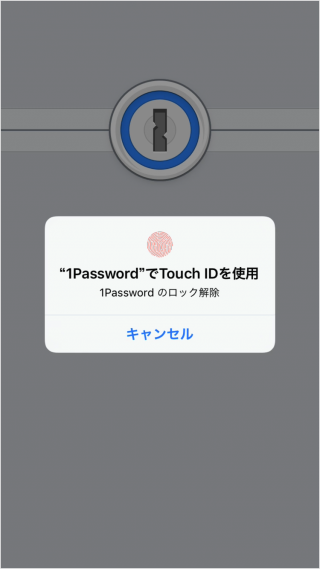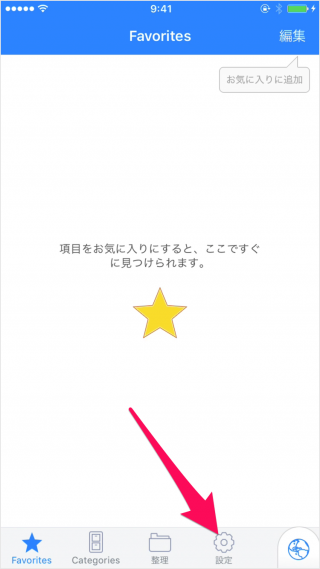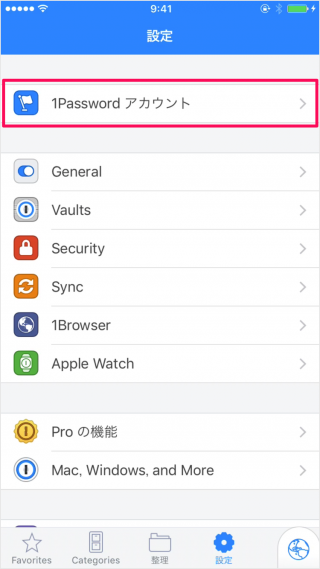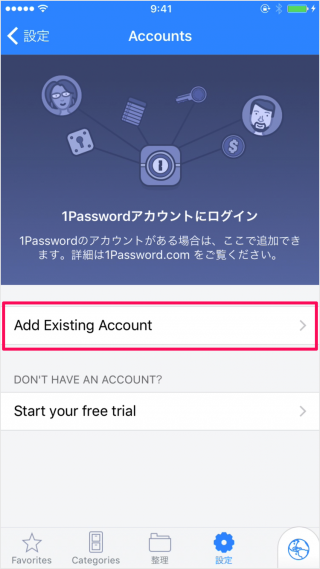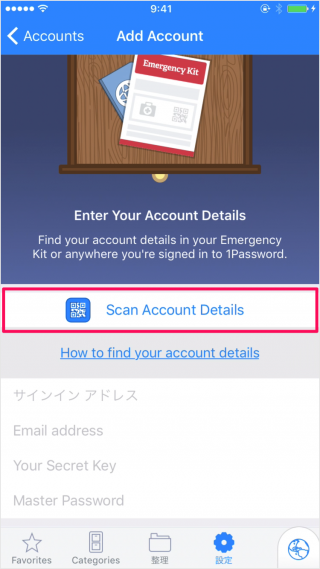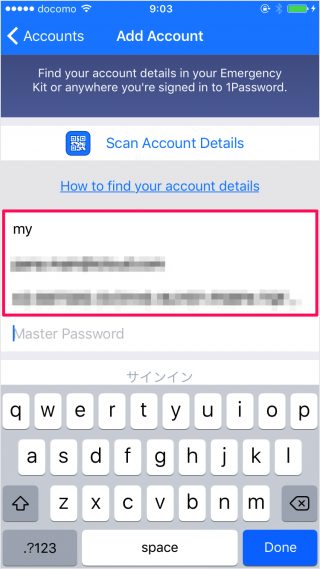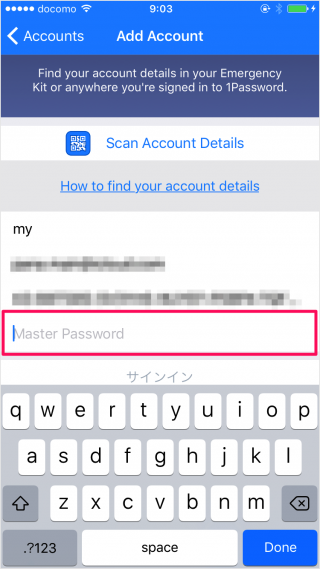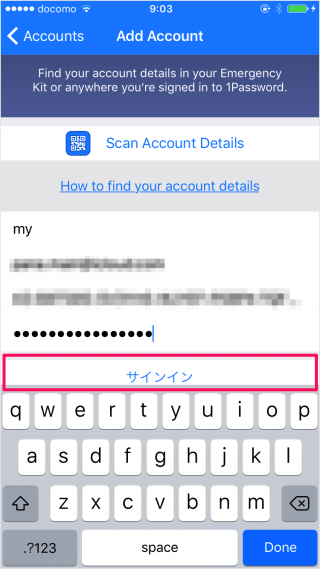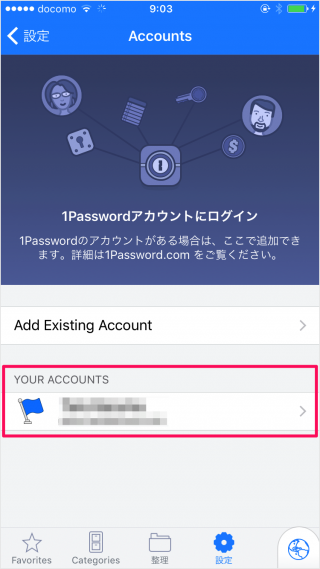iPhone/iPadアプリ「1Password」で、1Passwordアカウントにログインする方法を紹介します。
アプリ「1Password」 - 1Passwordアカウントにログイン
それでは実際にログインしてみましょう。ここでは iPhoneの画面を使ってログインしますが、iPadでも同じようにログインすることができます。
アプリ「1Password」です。
「Touch ID」を使ってロックを解除します。
あるいは「マスターパスワード」を入力し、ロックを解除しましょう。
すると、カメラが起動するのでアカウント作成時に保存した「QRコード」を読み取りましょう。